操作系统:
Centos7 .64位
=========================================
查看系统版本和系统位数:
[root@localhost /]# cat /etc/redhat-release
CentOS Linux release 7.3.1611 (Core)
[root@localhost /]# getconf LONG_BIT
64
=========================================
文件准备:
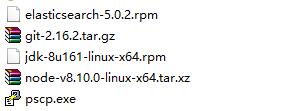
用pscp.exe拷贝到linux系统固定的文件夹中 /installPackage

=========================================
安装jdk1.8:
1. cd /installPackage/
2. rpm -ivh jdk-8u161-linux-x64.rpm,安装jdk1.8,有点耗时。
3. vi /etc/profile, 用:$跳转到文件末尾,追加下面的文字。注意红色斜体根据自己安装的实际目录修改。
JAVA_HOME=/usr/java/jdk1.8.0_161
JRE_HOME=/usr/java/jdk1.8.0_161/jre
PATH=$PATH:$JAVA_HOME/bin:$JRE_HOME/bin
CLASSPATH=.:$JAVA_HOME/lib/dt.jar:$JAVA_HOME/lib/tools.jar:$JRE_HOME/lib
export JAVA_HOME JRE_HOME PATH CLASSPATH
4. source /etc/profile,使环境变量生效
=========================================
安装es:
1. cd /installPackage/
2. rpm -ivh elasticsearch-5.0.2.rpm,安装ES,有点耗时。
3. vi /etc/elasticsearch/elasticsearch.yml, 用/查找network.host并修改。目的使其他机器可以访问
改:#network.host: 192.168.0.1这行,删除前面的#,同时将后面的ip改为当前linux系统的IP
4. firewall-cmd --zone=public --add-port=9200/tcp --permanent,打开9200端口
5. firewall-cmd --reload
6. service elasticsearch start,启动ES服务
7. service elasticsearch status -l,确定服务当前的状态是否为启动
8. curl 192.168.xx.xx:9200,验证es安装并启动。其中192.168.xx.xx为步骤3修改的本机IP,服务启动可能要等等,关键确定步骤七。
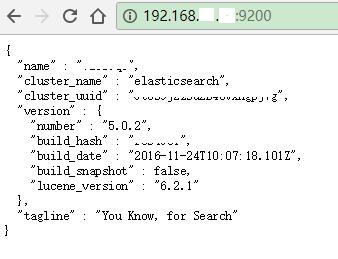
=========================================
安装ElasticSearch-Head
详细操作参考:centos7安装elasticsearch-head
NOTE:安装完Git和Nodejs之后,重启一下服务器之后,再继续安装head
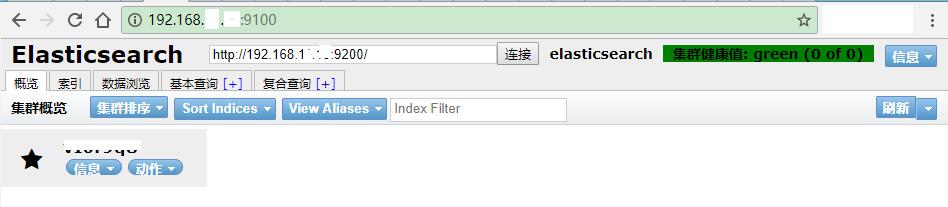
=========================================
开机启动:
设置开机启动Elasticsearch服务
chkconfig --level 35 elasticsearch on
head插件开机启动还未做,待续。。。
=========================================
参考:
http://blog.csdn.net/u014236259/article/details/53706902
https://www.cnblogs.com/subendong/p/7667558.html
http://www.cnblogs.com/subendong/p/7667496.html
http://www.cnblogs.com/subendong/p/7667443.html